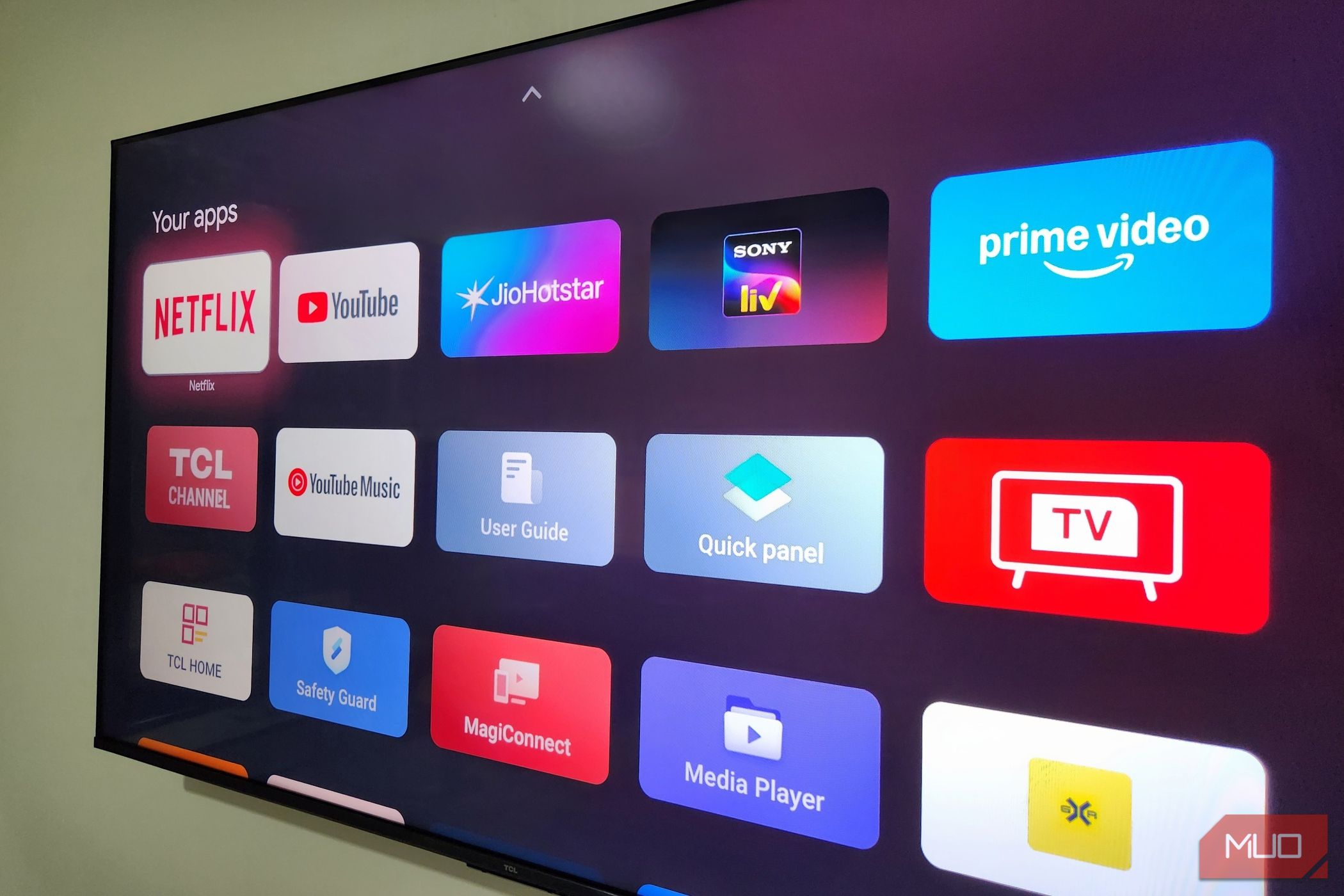تلویزیون های هوشمند در همه جا وجود دارند ، اما تعداد کمی از مردم می دانند که چقدر می توانند فراتر از جریان باشند. من هم یکی از آنها بودم ، تا اینکه به چند برنامه که کاملاً روش استفاده از تلویزیون خود را تغییر داده ام ، گیر افتادم.
تلویزیون های هوشمند در همه جا وجود دارند ، اما تعداد کمی از مردم می دانند که چقدر می توانند فراتر از جریان باشند. من هم یکی از آنها بودم ، تا اینکه به چند برنامه که کاملاً روش استفاده از تلویزیون خود را تغییر داده ام ، گیر افتادم.
6
انتقال یا دریافت پرونده ها به صورت بی سیم به تلفن یا رایانه شخصی
انتقال پرونده ها به تلویزیون شما می تواند به دلایل مختلف مفید باشد. شاید بخواهید یک برنامه را کنار بگذارید یا عکس ها و فیلم های تعطیلات را مشاهده کنید. در این موارد ، نیازی به استفاده از کابل یا ذخیره خارجی نیست.
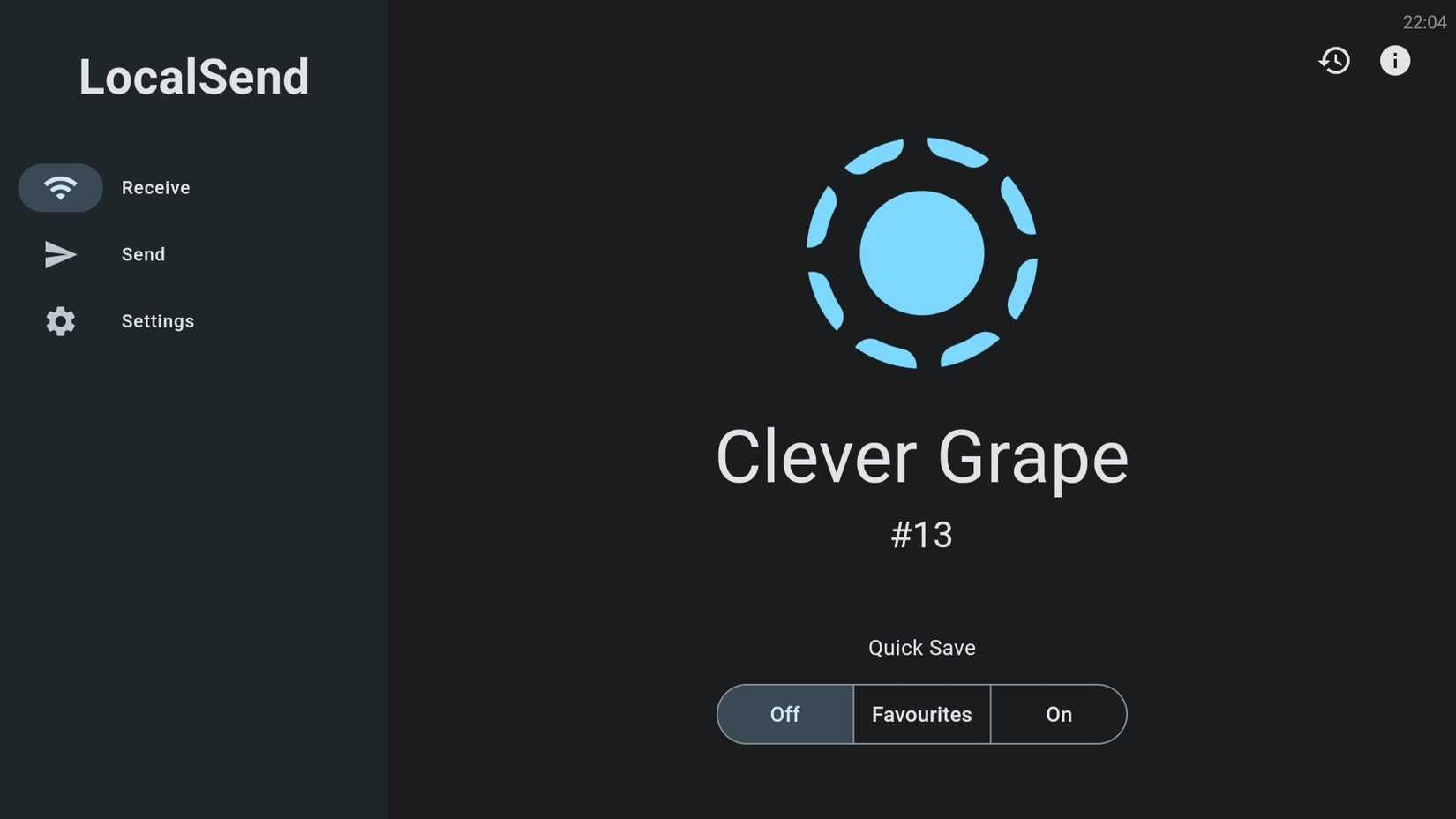
شما می توانید تمام این پرونده ها را به صورت بی سیم با استفاده از برنامه مانند افراد محلی منتقل کنید. تمام کاری که شما باید انجام دهید این است که برنامه را روی هر دو دستگاه نصب کرده و آنها را به همان شبکه Wi-Fi وصل کنید. پس از اتمام ، می توانید پرونده ها را از Android ، iPhone ، PC یا حتی Mac به تلویزیون خود منتقل کنید.
بارگیری: محلی محلی (رایگان)
5
تلفن آینه یا صفحه رایانه شخصی به صورت بی سیم
اگر تا به حال آرزو کرده اید که صفحه تلفن شما بزرگتر باشد ، تلویزیون هوشمند شما می تواند این رویا را به واقعیت تبدیل کند. با آینه سازی صفحه ، می توانید همه چیز را از تلفن یا رایانه شخصی خود به طور مستقیم روی صفحه نمایش بزرگ به صورت بی سیم نمایش دهید. این می تواند برای ارائه ارائه ، لذت بردن از بازی ها یا حتی استفاده از تلویزیون خود به عنوان صفحه دوم مفید باشد.
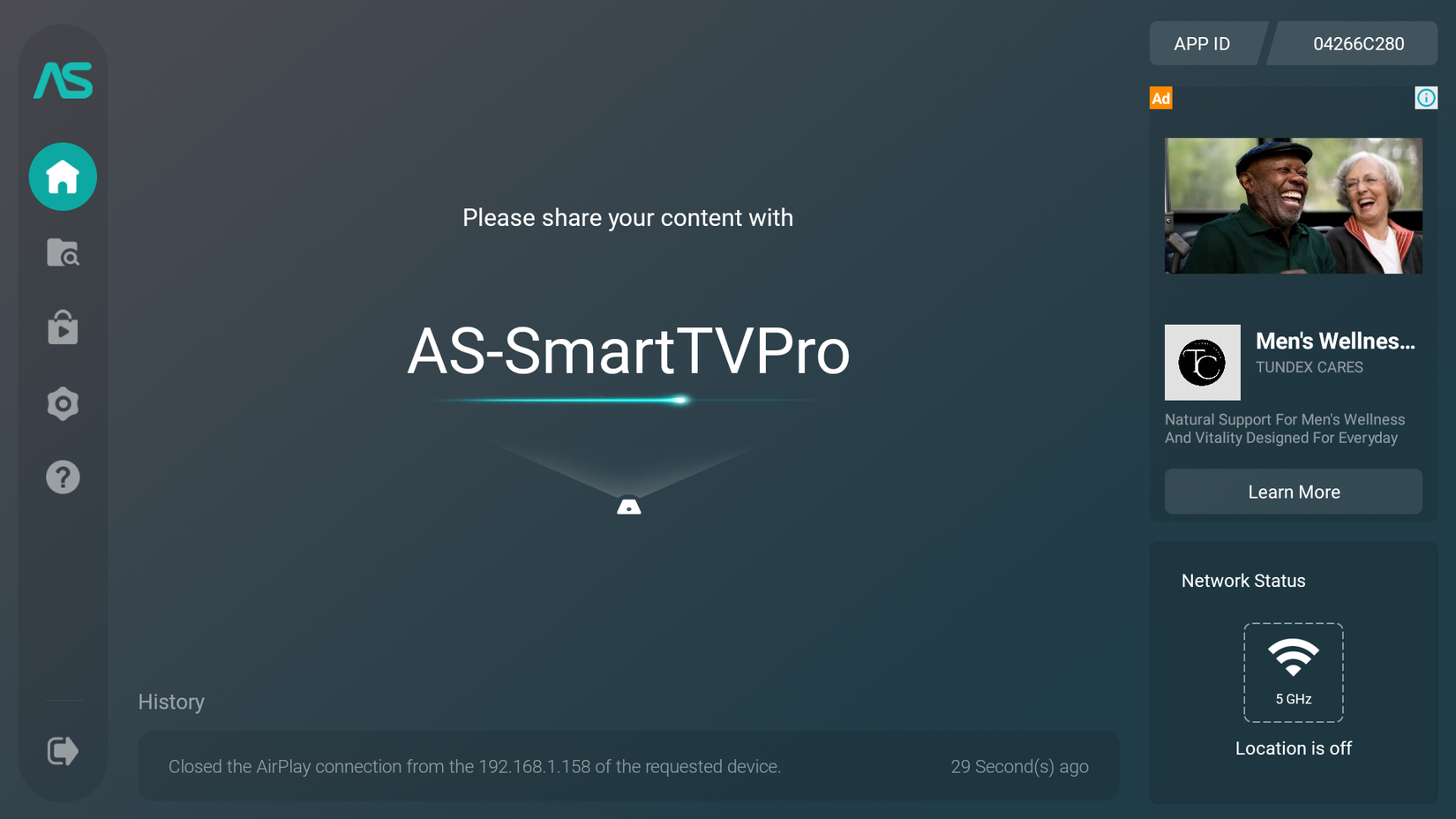
بسته به مدل تلویزیون خود ، ممکن است بتوانید بدون هیچ برنامه اضافی ، صفحه نمایش خود را آینه کنید. برای آینه سازی رایانه ویندوز ، تلویزیون شما نیاز به پشتیبانی از Miracast دارد. برای آینه کاری آیفون ، آی پد یا مک ، به پشتیبانی AirPlay نیاز دارد. اگر این یک تلویزیون Android است ، می توانید از برنامه Google TV برای نمایش بی سیم صفحه نمایش خود استفاده کنید.
اگر به هرگونه مشکل سازگاری بپردازید ، صفحه هوایی یک برنامه رایگان است که می تواند به شما کمک کند تقریباً هر دستگاهی را در تلویزیون خود آینه کنید.
بارگیری: صفحه هوایی (خریدهای رایگان و درون برنامه)
4
تست سرعت اینترنت را اجرا کنید
هرگز زمان مناسبی برای پایین آمدن Wi-Fi خانه شما وجود ندارد ، اما این اتفاق می افتد. هنگامی که این کار را انجام داد ، برای بررسی اتصال خود نیازی به تلاش برای تلفن یا رایانه لوحی خود ندارید. تلویزیون هوشمند شما نیز می تواند آن را اداره کند.
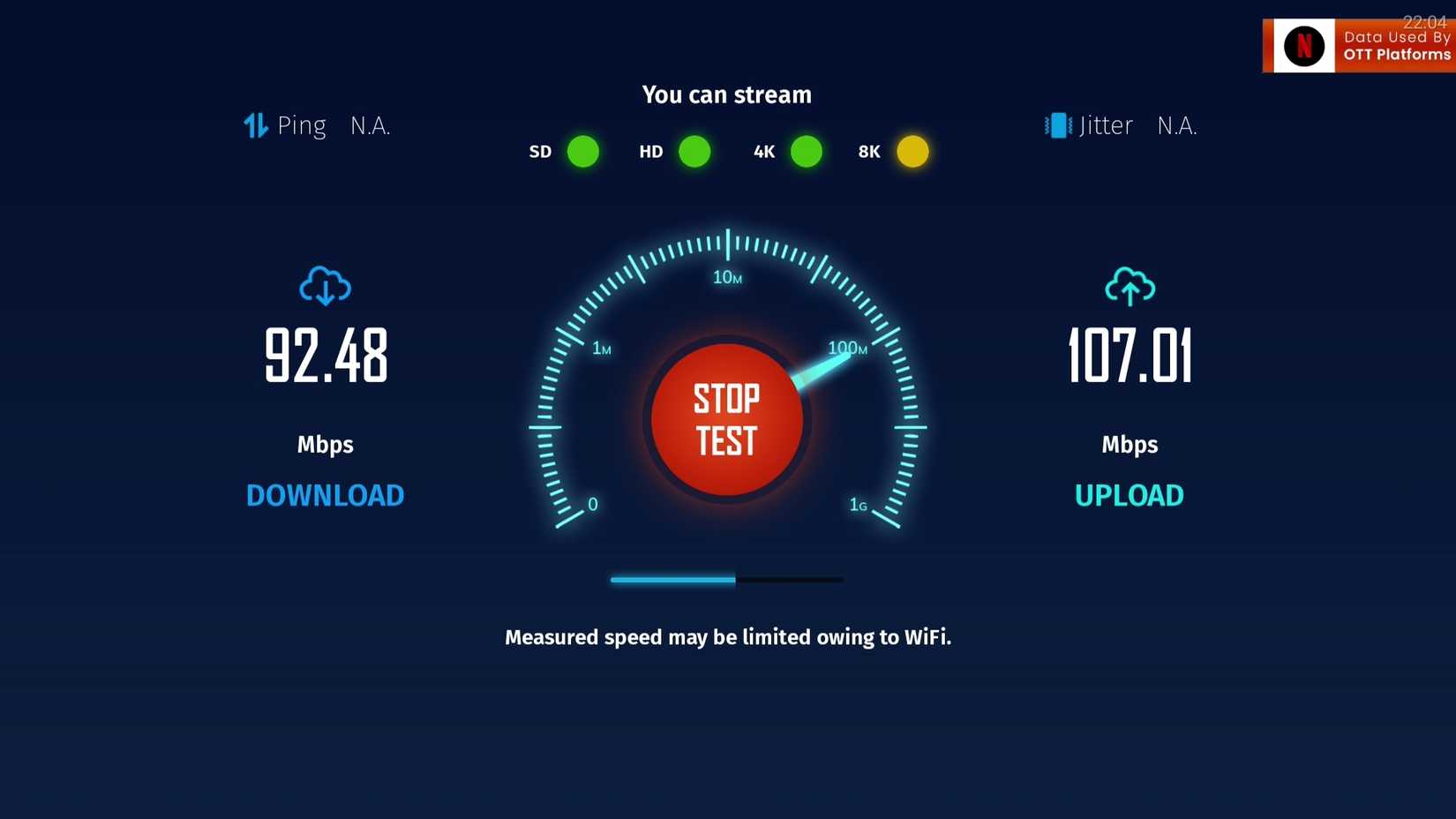
برنامه هایی مانند تست سرعت اینترنت یا SpeedTest توسط Ookla به شما امکان می دهد سرعت بارگیری و بارگذاری خود را و همچنین پینگ درست از تلویزیون خود اندازه گیری کنید. این امر به راحتی می توان فهمید که آیا مشکل Wi-Fi شما یا سرویس جریان مورد استفاده شما است.
این تست ها همچنین هنگامی مفید هستند که به نظر می رسد همه چیز به آرامی بافر یا در حال اجرا است. اجرای تست سرعت اینترنت به طور مستقیم در تلویزیون شما می تواند به سرعت نشان دهد که آیا روتر شما به تنظیم مجدد نیاز دارد ، شبکه شما بیش از حد بارگیری می شود یا اینکه وقت آن رسیده است که با ارائه دهنده اینترنت خود تماس بگیرید.
بارگیری: تست سرعت اینترنت (خریدهای رایگان ، درون برنامه)
3
دکمه های از راه دور
بیشتر راه دور تلویزیون هوشمند با دکمه های میانبر برای برنامه های محبوب مانند Netflix ، YouTube یا Disney+همراه است. مشکل این است که همه این میانبرها ممکن است برای شما مفید نباشند. به عنوان مثال ، در TCL TV از راه دور ، چند دکمه به ندرت لمس می شوند. خبر خوب این است که شما می توانید آنها را با استفاده مجدد از آنها برای راه اندازی برنامه ها یا اقداماتی که بیشتر از آنها استفاده می کنید ، کار کنید.
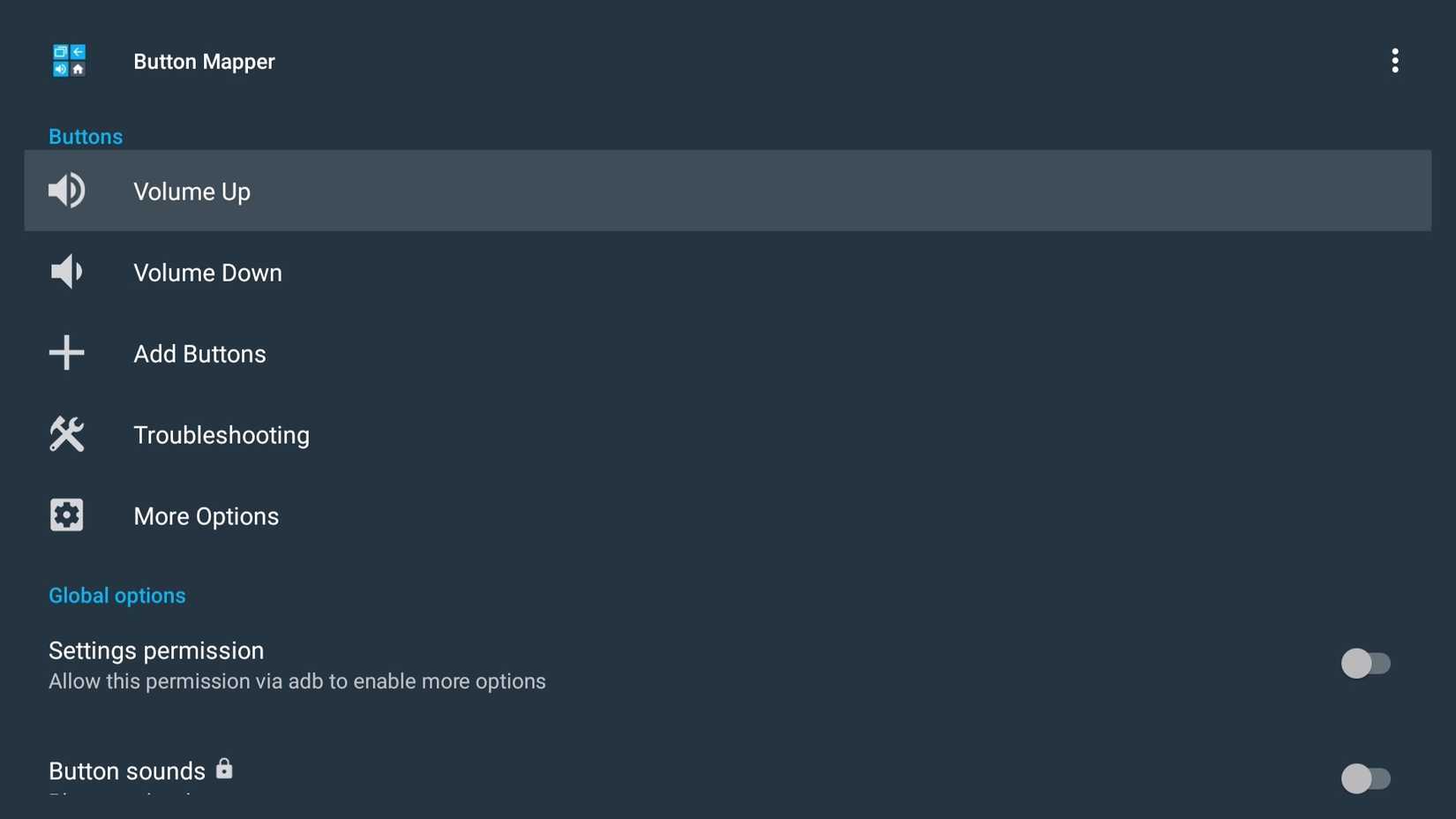
با برنامه هایی مانند Mapper Button ، می توانید توابع جدیدی را به میانبرهای هدر رفته در غیر این صورت اختصاص دهید. به عنوان مثال ، اگر هرگز دکمه Prime Video را لمس نکنید ، می توانید آن را مجدداً تنظیم کنید تا به جای آن سرویس پخش مورد علاقه خود را راه اندازی کنید. می توانید کلیدهایی مانند خانه یا حجم را بیشتر سفارشی کنید. یک فشار دو گوش یا فشار طولانی می تواند دستیار صوتی شما را تحریک کند ، یک تنظیم را تغییر دهد یا یک برنامه را فوراً باز کند.
بارگیری: دکمه Mapper (خرید رایگان ، درون برنامه)
2
تماس ویدیویی برقرار کنید
یک روش شگفت آور مفید برای استفاده از تلویزیون هوشمند شما برای تماس ویدیویی است. گپ زدن با خانواده یا همکاران در صفحه بزرگ بدون نگه داشتن تلفن در دست است. و اگر تلویزیون شما دارای دوربین داخلی نیست ، می توانید به سادگی یک وب کم خارجی وصل کنید تا شروع به کار کنید.
برنامه دقیق مورد نیاز شما به مدل تلویزیون شما بستگی دارد. در Apple TV ، می توانید از FaceTime برای تماس مستقیم با دوستان و خانواده استفاده کنید. در تلویزیون های Android ، برنامه هایی مانند Google Meet یا Zoom امکان میزبانی یا پیوستن به جلسات را بدون نیاز به دستگاه دیگری آسان می کنند. همه اینها به مدل تلویزیون شما و سیستم عامل در حال اجرا بستگی دارد.
بارگیری: ملاقات گوگل (رایگان)
1
اعلان های تلفن را نشان دهید
در حین تماشای تلویزیون ، احتمالاً تلفن خود را کنار می گذارید ، اما اگر هنوز می خواهید به هشدارهای مهم توجه داشته باشید ، چه می کنید؟ با استفاده از برنامه Remote TV Overlay ، می توانید اعلان های تلفن Android خود را مستقیماً در تلویزیون هوشمند خود آینه کنید.
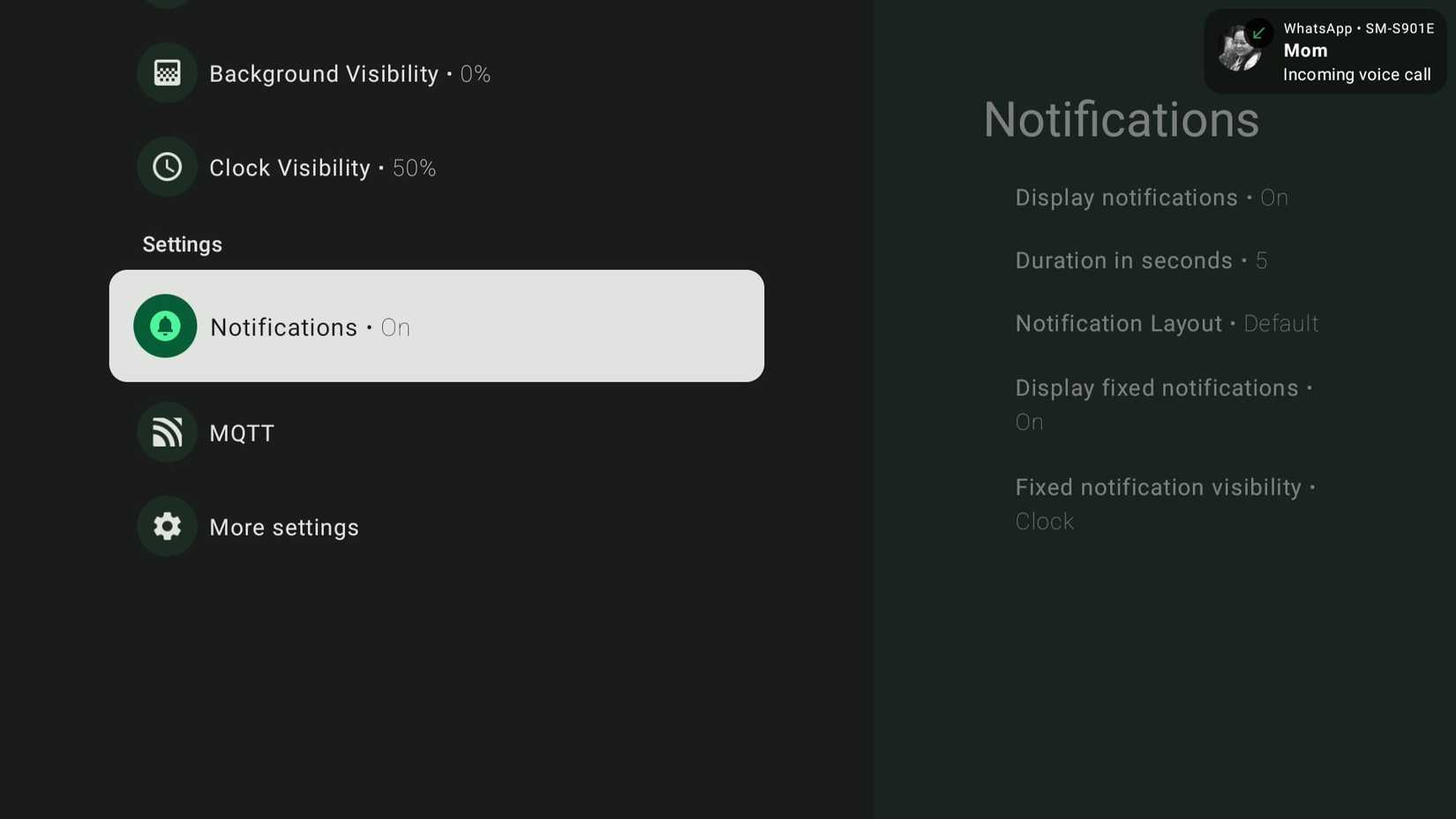
شروع کار ساده است. برنامه را بر روی تلویزیون و تلفن خود نصب کنید ، سپس مجوزهای لازم را اعطا کنید. هر دو دستگاه نیز باید در Wi-Fi قرار بگیرند. پس از تنظیم ، تمام اعلان های تلفن شما ، از جمله تماس ها ، در صفحه بزرگ ظاهر می شوند.
شما می توانید تجربه را با غیرفعال کردن اعلان ها از برنامه های کمتر مفید تنظیم کنید ، تنظیم کنید که هشدارها چقدر قابل مشاهده هستند و حتی سفارشی کردن نحوه ظاهر شدن آنها. به این ترتیب ، لازم نیست هنگام لذت بردن از نمایش یا فیلم مورد علاقه خود ، یک پیام را از دست دهید یا تماس بگیرید.
بارگیری: تلویزیون روتختی از راه دور (خرید رایگان ، درون برنامه)
وقتی به یک تلویزیون هوشمند فکر می کنید ، محتوای پخش احتمالاً اولین چیزی است که به ذهن می رسد. اما با کمک برنامه های شخص ثالث ، می تواند کارهای بیشتری انجام دهد-از انتقال پرونده ها و دستگاه های آینه کاری به انجام تست های سرعت اینترنت و حتی برقراری تماس ویدیویی.